Cómo clonar un disco duro en Windows 10
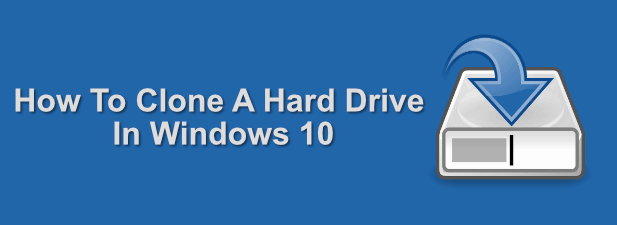
- 1941
- 199
- Sr. Eduardo Menchaca
Es posible que esté reemplazando una unidad rota o pensando en actualizar a una unidad de estado sólido más rápido. Sea lo que sea que esté planeando, a menudo puede ser un inconveniente cuando cambia de un disco duro a otro, especialmente si es la unidad que contiene su sistema operativo o documentos importantes y archivos multimedia.
En lugar de copiar lenta y manualmente en sus archivos, puede ser más fácil clonar su disco duro. Hay algunas maneras de clonar un disco duro en Windows 10, incluida la creación de una imagen del sistema de Windows 10 para unidades de sistema para usar un software de clonación de accionamiento de terceros para otros tipos de unidades.
Tabla de contenido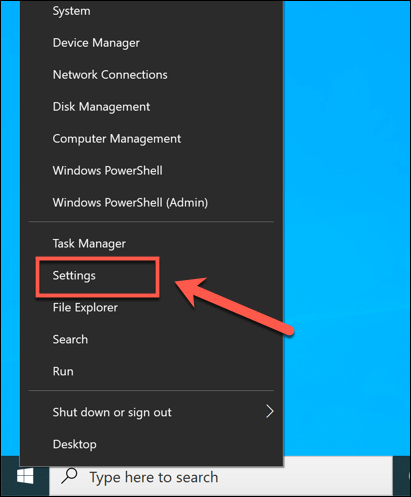
- Desde el Configuración de Windows Menú, presione Actualización y seguridad> copia de seguridad> Vaya a copia de seguridad y restauración (Windows 7).
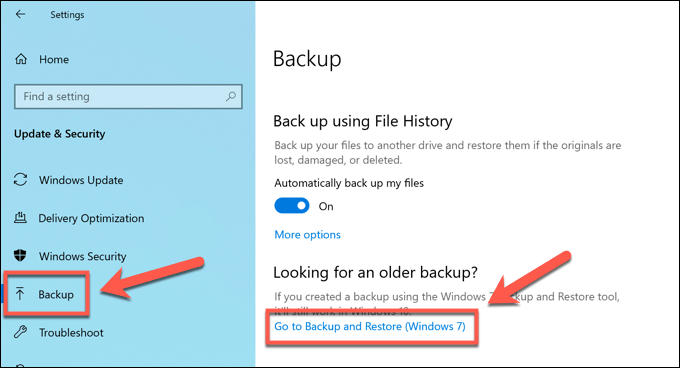
- Esto abrirá el Copia de seguridad y restaurar ventana. Prensa Crear imagen del sistema Desde el menú de la izquierda para comenzar.

- El Crear una imagen del sistema La ventana se abrirá. Seleccione una ubicación para guardar su imagen de disco en las opciones proporcionadas. Puede guardar en otro disco duro, a múltiples DVD o una unidad de red en su red local. Una vez que esté listo para continuar, presione Próximo.
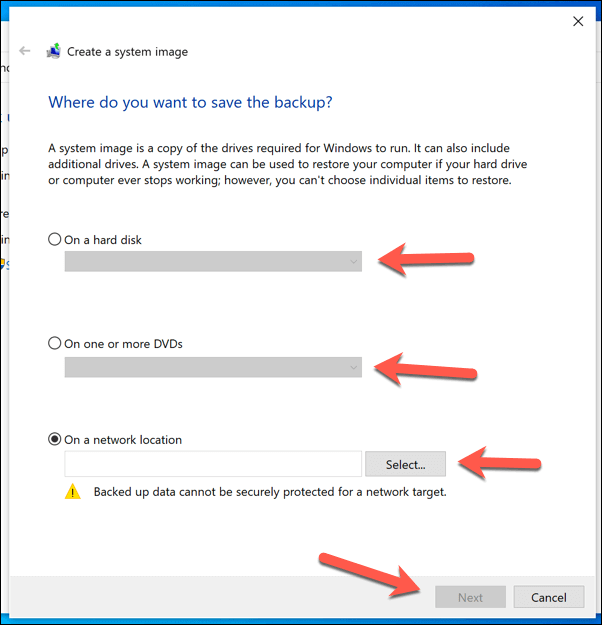
- Si tiene varias unidades conectadas a su PC, deberá elegir qué unidades desea agregar primero a la imagen de su sistema. En la etapa de confirmación, se mostrará la cantidad mínima de almacenamiento que necesitará. Una vez que esté listo, presione Comenzar respaldo Para comenzar la creación de imágenes.
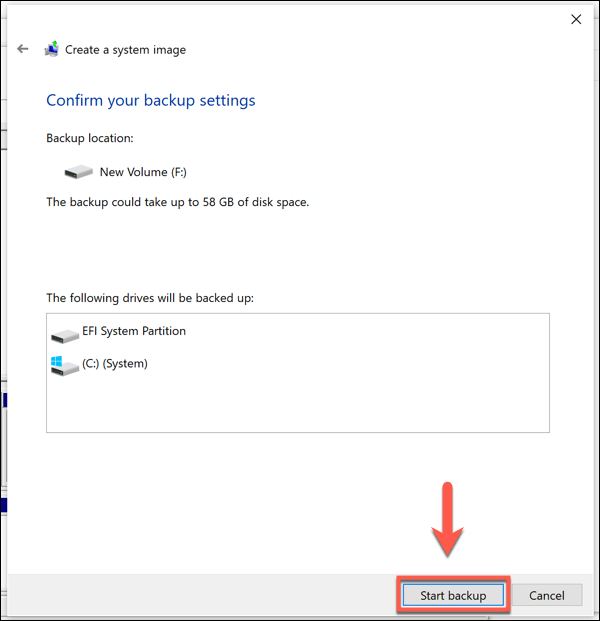
Este proceso puede tardar un tiempo en completarse, dependiendo del tamaño de la imagen del sistema y la ubicación de accionamiento o archivo que está utilizando para guardar la imagen. Una vez que se completa el proceso, puede usar la nueva imagen del sistema para restaurar su instalación de Windows en una nueva unidad.
Uso del software de clonación de la unidad de terceros
Si está buscando otros métodos para clonar un disco duro en Windows 10, es posible que prefiera utilizar el software de clonación de la unidad de terceros. Hay muchas opciones disponibles, desde opciones pagas como Director de disco de Acronis hasta opciones gratuitas como Clonezilla, dependiendo de su presupuesto.
Sin embargo, una de las mejores herramientas para usar es Macrium reflejar gratis. Como su nombre indica, este es un software gratuito, capaz de hacer una copia de seguridad de las unidades regulares, así como crear clones únicos para moverse de un disco a otro. También puede actualizar a una versión paga con características adicionales.
Necesitará una segunda unidad lista e instalada o conectada a su PC para poder clonar su unidad. Alternativamente, puede crear una imagen completa de su unidad, lo que le permite copiar los archivos a otra unidad más tarde.
- Abrir Macrium reflexione gratis para comenzar. Seleccione su unidad en la lista de la unidad de MacRium, luego presione Clon este disco o Imagen este disco, Dependiendo de cómo desee clonar su disco.
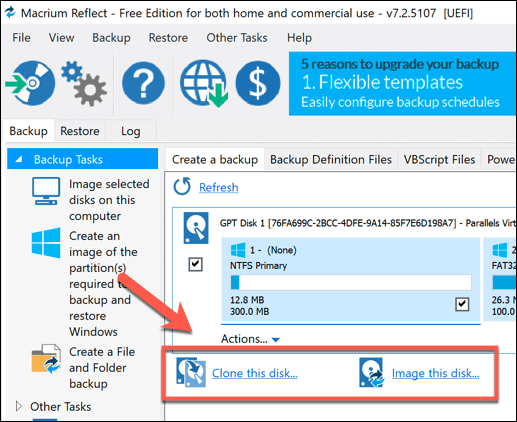
- Si decide clonar o imaginar el disco, deberá confirmar la fuente (la unidad que desea clonar) y el destino (la ubicación para guardar la imagen o la unidad para clonar los archivos). Las opciones serán ligeramente diferentes, dependiendo de si elige clonar la unidad o crear una imagen de unidad en su lugar.
- Confirme sus elecciones, luego presione Próximo.
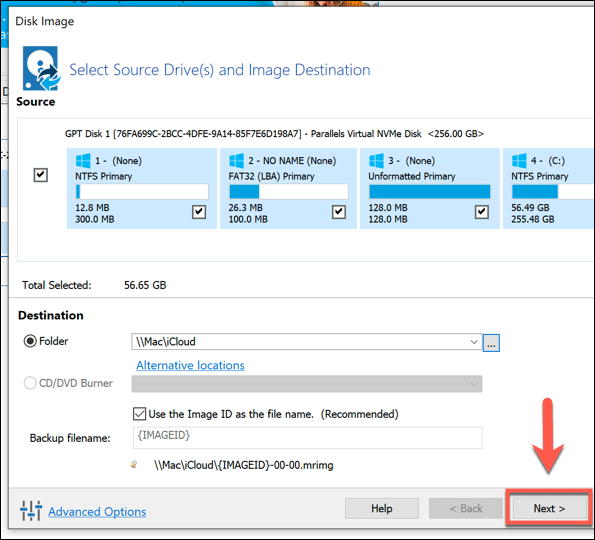
- Deberá confirmar sus opciones antes de comenzar el proceso de clonación o imagen. Verifique que la configuración sea correcta, luego presione Finalizar.
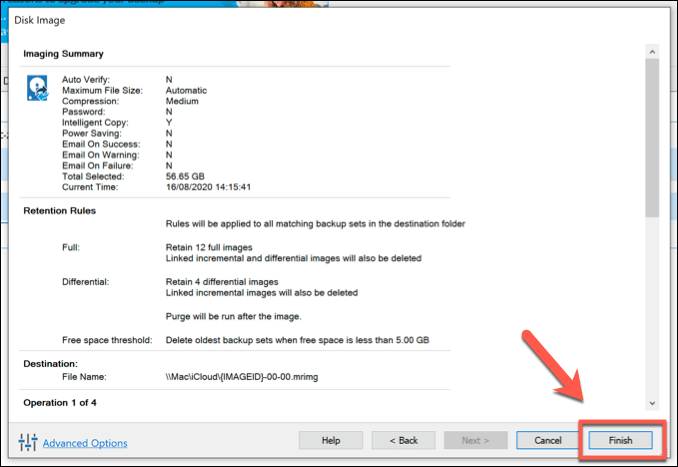
- Macrium le preguntará si desea comenzar el proceso de copia de seguridad ahora. Prensa DE ACUERDO para confirmar en el Opciones de ahorro de copia de seguridad ventana, asegurándose de que el Ejecute esta copia de seguridad ahora La casilla de verificación está habilitada primero.
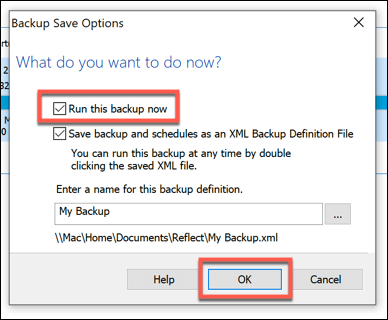
El proceso tomará algún tiempo para completar. Una vez terminado, puede usar su unidad clonada de forma segura, o mover o implementar su imagen de accionamiento clonado en otro lugar.
Usando un duplicador de disco duro
Si tiene problemas para clonar su disco duro con los métodos de software, es posible que pueda usar un duplicador de disco duro para clonar su disco en su lugar. Estos dispositivos le permiten clonar una unidad de forma independiente, por lo que es una buena opción si no puede conectar una segunda unidad a su PC o computadora portátil.
Muchos duplicadores de disco duro admiten conectividad USB y SATA, lo que le permite copiar una unidad estándar a una unidad externa USB, por ejemplo,. También generalmente le permiten borrar su disco. Si está copiando archivos a una nueva unidad, esto le permitiría reutilizar rápidamente la unidad anterior después.

Si opta por un duplicador múltiple, es posible que pueda clonar su disco a varias otras unidades a la vez. Esto le permitiría implementar la misma instalación de Windows en múltiples PC, por ejemplo,.
De alguna manera, un duplicador de disco duro es probablemente el método más simple para probar. Si tiene dificultades con las herramientas de clonación de software, la conexión de discos duros a un duplicador le permitirá clonar sus unidades sin ninguna configuración adicional o entrada requerida.
Transferir archivos en Windows 10
Ya sea que esté clonando la unidad de su sistema o cambiando a un nuevo disco duro externo, es esencial mantener sus archivos seguros. La función de imagen del sistema es una excelente manera de clonar un disco duro en Windows 10, pero solo es útil para las unidades del sistema. Para otros tipos de almacenamiento adjunto, el software como MacRium Reflew lo ayudará a copiar sus archivos.
Con el sistema de copia de seguridad adecuado en su lugar, es posible que no necesite preocuparse por clonar su disco duro en Windows 10. Configurar un sistema de copia de seguridad automatizado para Windows podría facilitar el cambio entre discos duros, pero si desea asegurarse de que sus archivos estén seguros, hay muchas utilidades de clonación de disco gratuitas para Windows 10 disponibles.
- « Google Chrome Autofill una guía completa
- <strong>¿Por qué querría transmisión de aire una computadora??</strong> »

